win11任务管理器快捷键是什么[多图]
最后更新:2022-04-22 18:52:01 手机定位技术交流文章
熟练的计算机使用和系统快捷键可能会提高我们计算机的效率。 有些人想知道 Win11 任务经理的快捷键是什么, 这样他们就可以自己访问 Win11 任务经理。 下面是我们要做的, 打开 Win11 任务经理的快速启动计算机使用和系统快捷键可以提高我们计算机的效率。 有些人想知道 Win11 任务经理的快捷键是什么, 这样他们就可以自己访问 Win11 任务经理。 下面是我们要做的, 快速打开 Win11 任务经理 。
工具/原料:
微软视窗11
笔记本/桌面计算机品牌模型
方法/步骤:
方法一:快捷键打开
1. 您可以按 Ctrl + Shift + Esc 键快速访问 Win11 任务管理器。
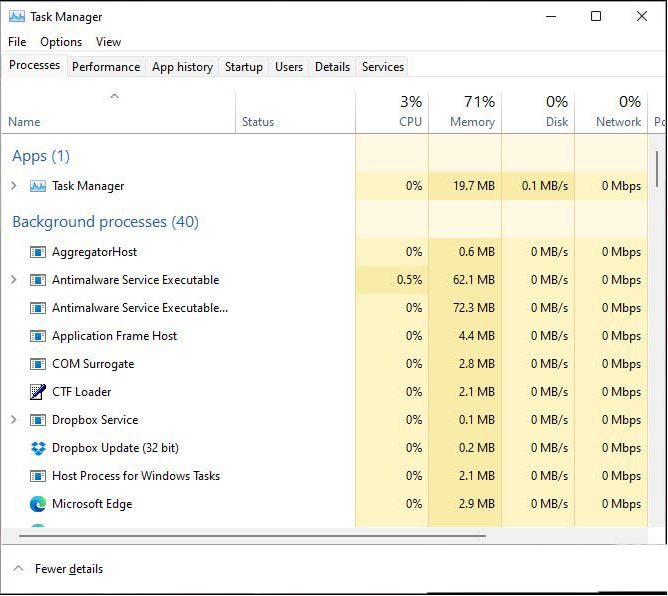
,或者使用键盘快捷键 Ctrl + Alt + Del 输入受保护的屏幕。下面,从列表中选择任务管理器。
方法二:启动启动菜单。
1 Windows 11 上的启动菜单类似于选择 Windows 10 上的任务栏。 下单击任务管理器从菜单中启动它 。
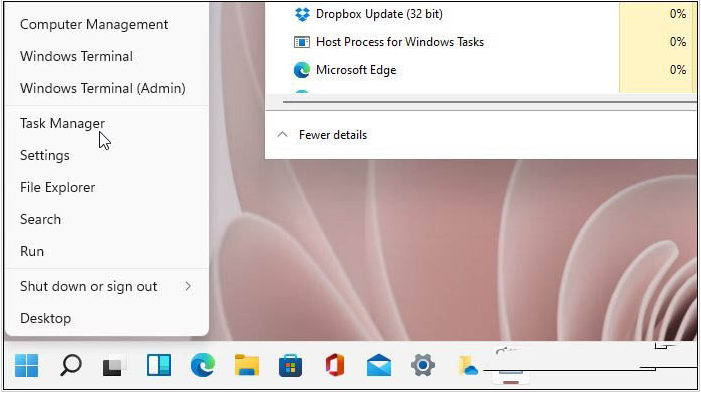
2. 也可以使用搜索图标和类型:任务管理访问任务管理器。
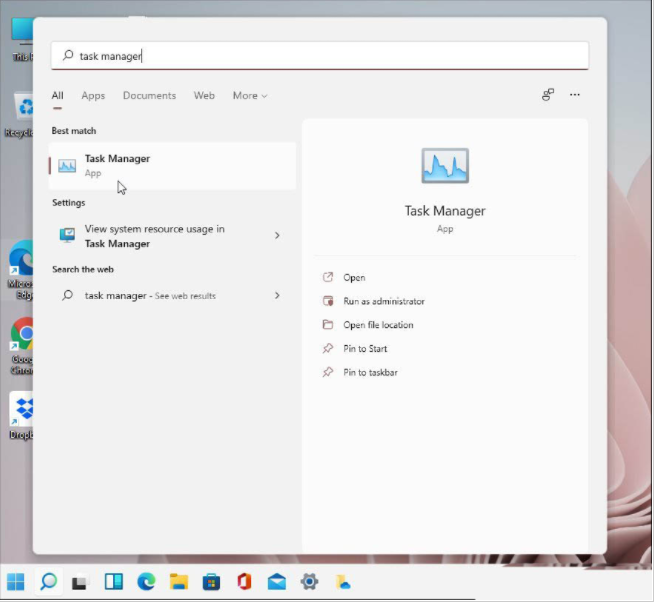
方法三:打开运行菜单。
要启动任务管理器, 请使用 Windows+R 打开运行中的对话框, 并输入: taskmgr, 然后单击设置上的 Enter 或按键盘按键盘按钮任务管理器, 使用 Windows+R 打开运行中的对话框并输入: taskmgr, 然后单击设置上的 Enter 或按键盘 。
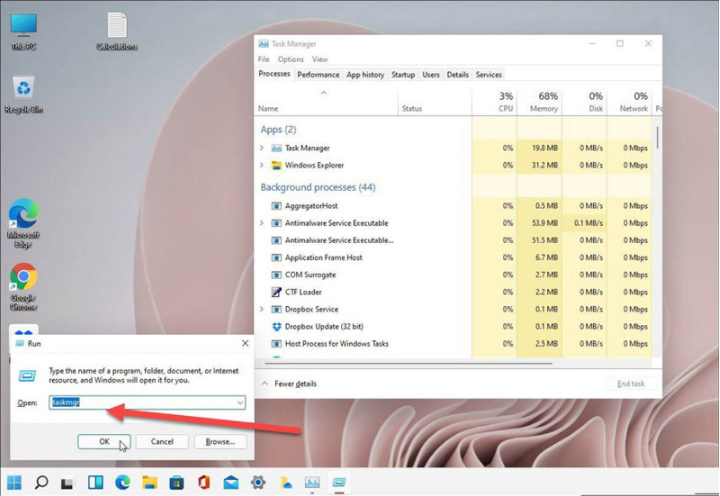
总结:
使用 Ctrl + Alt + Shift 快捷键快速打开;
您也可以使用鼠标右键或搜索时使用直接搜索任务管理器打开菜单。
您也可以从运行中的菜单访问 Win11 任务管理器 。
本文由 在线网速测试 整理编辑,转载请注明出处。

